스마트폰에서 원치 않는 전화 차단하는 방법 (iOS · Android · Windows · BlackBerry)
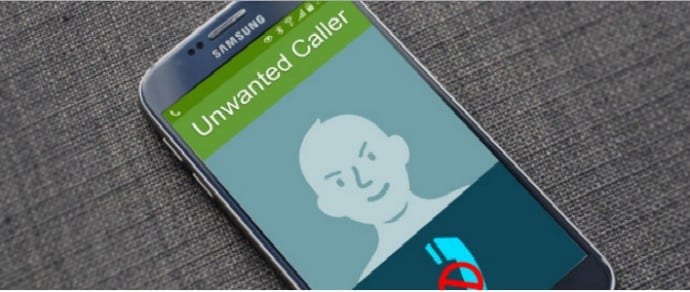
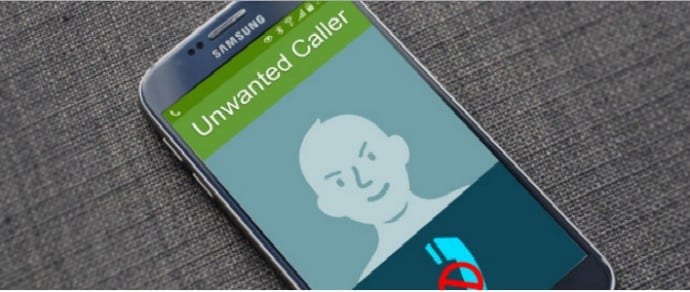
목차
- iOS, Android, Windows, BlackBerry에서 원치 않는 발신자 또는 번호를 차단하는 방법
- 통화 차단 (Call Blocking)
- iOS / iPhone
- Android (제조사별)
- Windows Phone
- BlackBerry
- 통신사 수준 차단 (Call Barring)
- AT&T, Verizon, T-Mobile, Sprint
- 실무용 플레이북, 체크리스트, 의사결정 흐름도
- 보안·개인정보 주의사항
- 자주 묻는 질문
- 결론
소개
스팸 전화, 텔레마케팅, 원치 않는 개인 발신자까지 — 하루에도 여러 번 걸려오는 수신으로 스트레스를 받는 경우가 많습니다. 다행히 대부분의 스마트폰과 일부 통신사는 원치 않는 전화를 차단하는 여러 방법을 제공합니다. 이 글은 “차단”과 “통화 차단(서비스 레벨)”의 차이와, iOS·Android(제조사별)·Windows·BlackBerry에서 실제로 차단 설정을 하는 방법, 문제 발생 시의 대응 절차와 안전·프라이버시 팁까지 포함한 실무 가이드입니다.
중요: 일부 통신사 수준의 차단 기능은 무료가 아니거나 제한(예: 최대 5개 번호 무료 차단)이 있을 수 있습니다. 서드파티 앱을 사용할 때는 권한과 개인정보 처리 방침을 반드시 확인하세요.
통화 차단(Call Blocking) — 개념과 차이
정의: 통화 차단은 특정 번호에서 걸려오는 수신 전화를 기기 또는 앱 수준에서 무음 처리하거나 자동으로 음성사서함으로 보내는 기능입니다.
차이점 요약:
- 기기(또는 앱) 수준 차단: 사용자가 직접 차단 목록을 관리합니다. 즉시 적용되고 기기 변경 시에는 설정을 다시 해야 할 수 있습니다.
- 통신사(서비스) 수준 차단(Call Barring): 이동통신사 계정에서 특정 번호를 차단합니다. 계정 단위로 적용되어 같은 계정의 다른 기기에서도 동일하게 차단될 수 있습니다.
언제 어떤 방식을 사용하나? 단발성 스팸이나 개인 번호는 기기 차단으로 충분합니다. 반복적이고 다수의 번호(또는 서비스형 스팸)가 문제일 경우 통신사 차단 또는 유료 보호 서비스를 고려하세요.
iOS / iPhone
설명: Apple은 연락처, 최근 통화 목록, 메시지, FaceTime 요청 등 네 가지 시나리오에서 번호를 차단할 수 있도록 지원합니다. iOS는 또한 알 수 없는 발신자를 자동으로 무음 처리하는 기능도 제공합니다.
설정 방법 (기본 방법):
- 연락처에서 차단: 연락처 열기 → 차단하려는 연락처 선택 → 화면 하단의 ‘이 발신자 차단’을 탭합니다.
- 통화 기록에서 차단: 전화 앱 열기 → 최근 통화 목록에서 차단할 번호 옆의 ‘i’ 아이콘 탭 → 하단의 ‘이 발신자 차단’ 탭.
- 메시지에서 차단: 메시지 열기 → 대화 상대 이름 또는 번호 탭 → 정보(또는 ‘i’) → ‘이 발신자 차단’.
- FaceTime 요청 차단: FaceTime 앱에서 동일한 흐름으로 차단.
추가 기능:
- 알 수 없는 발신자 무음 처리: 설정 > 전화 > 알 수 없는 발신자 무음 처리( Silencing Unknown Callers ) 활성화하면 연락처에 없는 번호는 수신음이 울리지 않고 음성사서함으로 바로 보낼 수 있습니다.
해제(차단 해제): 설정 > 전화 > 차단된 연락처에서 편집을 통해 제거합니다.
제한 사항 및 유의점:
- 차단된 번호는 iMessage/FaceTime에도 적용됩니다. 하지만 교묘한 스팸 발신자는 번호를 자주 바꾸므로 완전한 해결책이 아닐 수 있습니다.
- 긴급 통화(예: 112/119)는 차단 설정과 별개로 동작합니다.
Android — 제조사·버전별 차이
설명: Android는 제조사와 런처에 따라 차단 UI와 메뉴가 달라집니다. 아래는 대표 제조사별 설정 흐름과 팁입니다. Android 6.0 이상에서 기본적으로 차단 기능이 제공되는 경우가 많지만, 제조사별 커스터마이즈로 메뉴 위치가 달라집니다.
일반 흐름: 전화 앱 열기 → 통화 기록 또는 연락처에서 번호 선택 → 메뉴(⋮)나 추가 옵션 → ‘번호 차단’이나 ‘자동 거부‘ 항목 찾기.
Samsung
절차:
- 전화 앱을 엽니다.
- 차단하려는 번호(통화 기록 또는 연락처)를 선택합니다.
- 오른쪽 상단의 ‘더보기(또는 ⋮)’ 탭.
- ‘자동 거부 목록에 추가‘ 선택.
- 편집하려면: 설정 > 통화 > 모든 통화(혹은 수신 차단) > 자동 거부.
팁: 삼성의 One UI는 통화 차단 외에 스팸 보호 기능을 포함할 수 있습니다(표시 이름: 스팸 보호 또는 스팸 ID).
LG
절차:
- 전화 앱을 엽니다.
- 오른쪽 상단의 점 3개(더보기)를 탭합니다.
- ‘통화 설정’ 선택.
- ‘통화 거부‘ 또는 ‘수신 차단’ 선택.
- ‘+’ 버튼으로 번호 추가, 통화 기록이나 연락처에서 선택 가능.
팁: 모델에 따라 메뉴 명칭이 조금씩 다르므로 ‘거부‘나 ‘차단’ 키워드로 검색하세요.
HTC
절차:
- 전화 앱을 열고 차단하려는 번호를 길게 누릅니다.
- 팝업에서 ‘차단 연락처’ 선택.
- 확인(OK)하여 차단을 완료합니다.
- 해제는 People(연락처) 앱의 차단 목록에서 관리합니다.
기타 Android 기기
- 제조사 기본 기능이 부족하면 구글 플레이 스토어의 서드파티 차단 앱을 사용하세요.
- 권한 요청(통화 기록, 연락처, SMS 등)을 최소화하는 앱을 선택하세요.
서드파티 앱 선택 가이드:
- 평점과 리뷰 확인
- 권한(특히 SMS/통화 기록 접근)을 검토
- 개인정보 처리방침을 읽고 번호 데이터 저장 정책을 확인
추천(예시): Mr. Number, Truecaller, Call Control, Should I Answer 등. (앱별 기능·정책은 수시로 변경될 수 있으니 설치 전 최신 정보를 확인하세요.)
Windows Phone
설명: Windows Phone(이전 플랫폼)은 내장 필터 기능을 제공합니다. 현재 이 플랫폼은 더 이상 활발하게 업데이트되지 않아 기기·펌웨어별 차이가 있을 수 있습니다.
설정 방법:
- 설정 > Calls+SMS Filter로 이동하여 차단 기능을 켭니다.
- 전화 인터페이스로 돌아가 차단하려는 번호를 길게 눌러 팝업 메뉴에서 차단합니다.
제한: 플랫폼 지원이 약화되어 최신 스팸 방지 기술이 부족할 수 있습니다.
BlackBerry
설명: BlackBerry 기종과 OS 버전에 따라 차단 옵션이 다릅니다. 전통적 BlackBerry OS(구버전)는 내장 발신자 차단 기능이 제한적이었고, BB OS 10.3 이상에서는 앱을 통해 차단이 가능합니다.
설정/대안:
- SMS 차단: 설정 > 보안 > 방화벽(혹은 메시지 차단)에서 SMS 필터링 가능.
- 통화 차단은 통신사에 문의하여 통화 차단(Call Barring) 서비스를 설정해야 할 수 있습니다.
- BB OS 10.3+에서는 BlockIt, Junk Call Blocker, Phone Warrior 등의 앱을 설치해 차단 기능을 사용할 수 있습니다.
통신사 수준 차단 (Call Barring)
설명: 일부 통신사는 계정 단위로 번호를 차단하는 기능을 제공합니다. 장점은 기기 교체·번호 변경 시에도 차단이 유지될 수 있다는 점입니다. 단점은 무료 차단 수가 제한되거나 영구 차단에 요금이 발생할 수 있다는 점입니다.
아래는 미국 주요 통신사 기준(변경 가능)으로 요약한 정보입니다.
AT&T
- AT&T는 통화를 차단하는 자체 서비스(통화 차단 기능)를 제공하지 않을 수도 있습니다. 대신 사용자에게 기기 자체의 차단 기능 사용을 권장합니다.
- 권장 절차: AT&T 지원 사이트에서 사용하는 기기 모델의 차단 방법을 참고합니다.
Verizon
- 고객 포털에서 최대 5개 번호까지 90일 동안 차단 설정이 가능했습니다.
- 영구 차단(또는 더 많은 기능)을 원하면 월별 요금(예: $4.99/월)으로 제공되는 유료 서비스가 있을 수 있습니다.
- 실제 메뉴 경로: My Account > Manage Verizon Family Safeguards & Controls > Call & Message Blocking (포털 UI는 변경될 수 있음).
T-Mobile
- 가족 요금제에 가입한 경우 고객 포털의 Family Allowance(가족 허용 목록)에서 최대 10개 번호까지 ‘원치 않는 번호’로 설정할 수 있습니다.
- 계정 유형(개인/기업)에 따라 접근 권한과 기능이 달라질 수 있습니다.
Sprint
- 고객 포털에서 Preferences > Limits & Permission 등 메뉴를 통해 일부 번호 차단이 가능합니다.
중요: 각 통신사의 정책과 요금제는 수시로 변경됩니다. 정확한 요금·제한·설정 방법은 통신사 공식 고객센터나 웹사이트를 확인하세요.
실무용 플레이북 (SOP) — 반복 스팸·협박·원치 않는 전화 대응
이 플레이북은 개인 사용자가 반복적이거나 위협적인 전화를 받을 때 단계적으로 대응하는 절차입니다.
- 즉시 차단: 기기에서 해당 번호를 차단합니다.
- 기록 보관: 통화 기록 스크린샷, 통화 시간·내용(가능하면 녹취)과 문자를 보존합니다.
- 통신사 신고: 통신사 고객센터에 신고하고 통화 차단(Call Barring) 옵션을 요청합니다.
- 법적 조치 필요 시 증거 제출: 협박/사기·범죄성 메시지의 경우 경찰 신고 및 통신사에 증거 제출.
- 번호 변경 고려: 다수의 번호가 지속될 경우 번호 변경이 최종 해결책이 될 수 있습니다. 변경 전 백업과연락처 알림을 준비하세요.
- Do Not Call 등록: 텔레마케팅이 문제일 경우 국가의 Do Not Call 등록(예: 미국 www.donotcall.gov)을 고려합니다.
중요: 긴급 상황(협박, 스토킹 등)은 즉시 경찰에 신고하세요.
역할별 체크리스트
사용자(일반):
- 기기에서 번호 차단 기능 사용
- 스팸 필터·서드파티 앱 설치 전 권한·개인정보 정책 확인
- 반복 스팸은 통신사 포털에서 차단 요청
- 중요한 전화가 차단되지 않았는지 차단 목록 재검토
IT/보안 담당자(회사 기기 관리):
- MDM(모바일 장비 관리)에서 수신 차단 정책 설정 여부 검토
- 업무용 번호 노출 최소화, 공유 목록 관리
- 반복 스팸의 경우 통신사 계정으로 집단 차단 요청
통신사 고객지원 담당자:
- 계정 기반 차단 옵션 설명 및 신청 방법 안내
- 영구 차단 유료 옵션과 무료 옵션 차이 안내
- 증거 제출을 요구할 때 고객이 제공할 자료 목록(통화 기록, 스크린샷 등) 안내
의사결정 흐름도
flowchart TD
A[원치 않는 전화 수신] --> B{단발성인가?}
B -- 예 --> C[기기에서 해당 번호 차단]
B -- 아니오'반복' --> D{같은 번호가 반복?}
D -- 예 --> E[통신사 계정 차단 또는 유료서비스 신청]
D -- 아니오 --> F{번호가 자주 변경되는가?}
F -- 예 --> G[서드파티 스팸 필터/번호 변경/Do Not Call 등록 고려]
F -- 아니오 --> E
E --> H[모니터링 및 증거 보관]
C --> H보안·개인정보 주의사항
- 서드파티 앱 권한: 통화 기록·SMS·연락처 접근 권한을 요구하는 앱은 민감한 데이터를 볼 수 있습니다. 신뢰할 수 있는 개발자와 개인정보 처리방침을 확인하세요.
- 녹음 관련 법률: 통화 녹음은 관할 지역의 법률(단자 녹음 가능 여부)에 따라 다릅니다. 녹음을 할 경우 현지 법을 확인하세요.
- 번호 차단의 한계: 발신자가 번호를 계속 변경하거나 스푸핑(spoofing)을 사용하면 차단이 어려울 수 있습니다. 이 경우 통신사·규제 기관 신고를 병행합니다.
팩트 박스 — 핵심 요약
- iOS: 연락처·통화 기록·메시지·FaceTime에서 번호 차단 가능. 알 수 없는 발신자 무음 기능 제공.
- Android: 제조사별로 차단 UI가 다름. Samsung, LG, HTC 등은 내장 차단 기능 제공.
- Windows Phone / BlackBerry: 플랫폼·버전에 따라 제한적. BB OS 10.3+는 앱 사용 가능.
- 통신사: Verizon·T-Mobile·Sprint 등은 포털을 통한 차단 제공, 무료 차단 수 제한 또는 유료 옵션 존재.
- 최종 수단: 번호 변경, 통신사·규제 기관(FCC, 국가별 소비자 보호 기관)에 신고.
자주 묻는 질문
Q: 차단한 번호가 문자도 차단하나요?
A: 대부분의 플랫폼에서 전화 차단은 SMS·iMessage·FaceTime에까지 적용됩니다. 다만 앱·기기별로 동작이 다를 수 있으니 차단 후 테스트해 보세요.
Q: 같은 사람인데 발신 번호가 변경되면 차단이 통하지 않나요?
A: 네. 발신자가 번호를 바꾸면 기존 차단만으로는 막기 어렵습니다. 스팸 필터 앱이나 통신사 서비스, Do Not Call 등록 등을 병행하세요.
Q: 통신사에서 번호를 차단하면 다른 기기에서도 차단되나요?
A: 네—통신사 계정 차단은 계정 단위로 적용되므로 같은 계정의 다른 기기에도 영향을 줄 수 있습니다.
Q: 차단 기능이 잘 작동하지 않으면 어떻게 하나요?
A: 기기 재시작, 운영체제 업데이트 확인, 차단 목록 재검토 후 통신사에 문의하세요. 필요 시 서드파티 앱을 사용하거나 번호 변경을 고려합니다.
결론
원치 않는 전화는 더 이상 견딜 필요가 없습니다. 우선 기기 수준의 차단 기능을 사용하고, 반복적이거나 광범위한 스팸에는 통신사 수준의 차단이나 유료 보호 서비스를 고려하세요. 항상 개인정보와 권한을 확인하고, 위협적인 전화는 증거를 모아 규제 기관이나 경찰에 신고하는 것이 안전합니다.
만약 여러분이 더 쉬운 방법이나 특정 기종에서만 적용되는 팁을 알고 있다면 댓글로 공유해 주세요.



